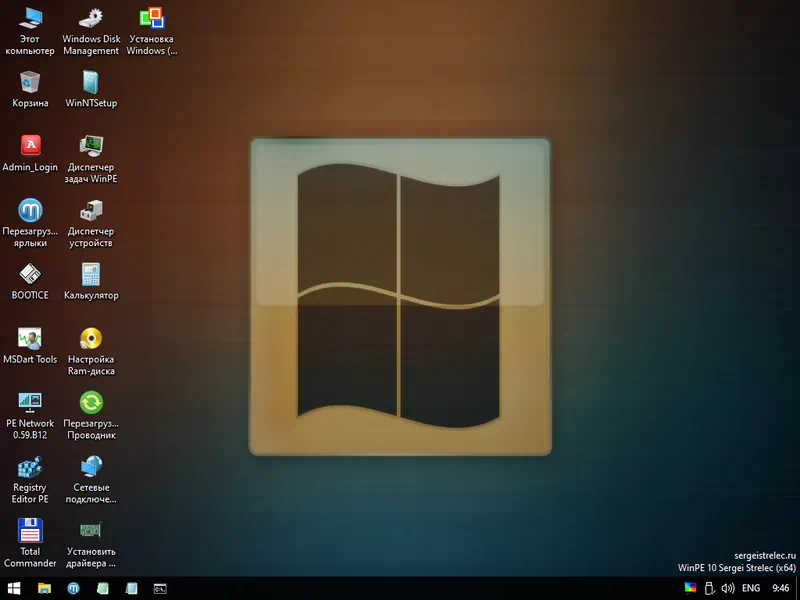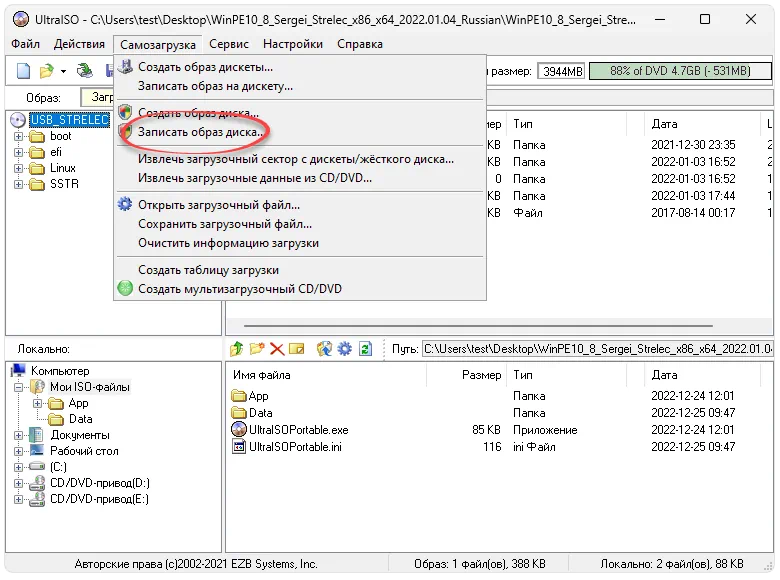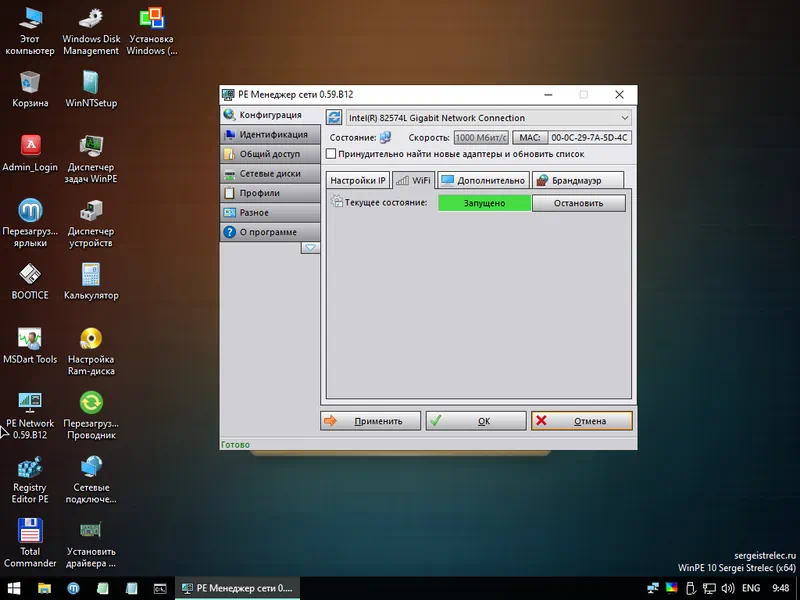Версия для ПК 2023.07.05
Загрузочный диск на базе Windows 11, 10 и 8 PE — для обслуживания компьютеров, работы с жесткими дисками и разделами, резервного копирования и восстановления дисков и разделов, диагностики компьютера, восстановления данных, антивирусной профилактики и установки ОС Windows.
Системные требования:
ОЗУ (оперативная память) от 1 GB / Native 512 MB
Компьютер с возможностью загрузки с CD или USB
Торрент WinPE 11-10-8 Sergei Strelec (x86/x64/Native x86) 2023.07.05 подробно:
Состав сборки:
WinPE11x64
WinPE10x64
WinPE10x86
WinPE8x86
WinPE8x86(Native)
История версий
История версий (RU)
Инструкции и программы:
Состав программ x86 образа:
Состав программ x64 образа:
Антивирусы:
SmartFix Tool — полное описание возможностей программы и инструкция на сайте автора simplix
Для обновления SmartFix Tool необходимо скачать программу с оф. сайта, и заменить в папке SSTR/MInst/Portable/Antivirus.
Также можно обновить непосредственно из под WinPE при наличии сети — Скачать и запустить SmartFix Tool.
Последняя версия будет скачана и запущена.
Kaspersky Rescue Disk — Скачать актуальный ISO образ, и распаковать ISO образ в папку Linux/krd2018 на Вашей флешке.
Dr.Web LiveDisk — Скачать актуальный ISO образ с, и распаковать ISO образ в папку Linux/DrWeb на Вашей флешке.
Dr.Web CureIt! и Kaspersky Virus Removal Tool
В папке SSTR/MInst/Portable/Antivirus вместо Dr.Web CureIt! и Kaspersky Virus Removal Tool пустышки.
Необходимо скачать их актуальные версии с оф.сайта и положить в папку SSTR/MInst/Portable/Antivirus
вместо пустышек (заменить) Запуск из меню Пуск
Скачать актуальные версии всегда можно здесь:
Dr.Web CureIt!
Kaspersky Virus Removal Tool
При наличии сети, актуальные версии можно скачать и запустить из под WinPE, на что есть соответствующие ярлыки в меню Пуск.
DOS программы:
HDD Regenerator 2011
HDDaRTs 17.01.2023 (автор программы Ander_73)
BIBM++ 02.11.2022 (автор программы Ander_73)
MHDD 4.6
Victoria 3.52
Memtest86+ 6.01
HDAT2 7.5
GoIdMemory PRO 7.85
Active Password Changer Professional 5.0
Ghost 11.5
BootIt Bare Metal 1.84
Eassos PartitionGuru
Kon-Boot for Windows 2.5.0
Hard Disk Sentinel for DOS 1.21
DRevitalize 3.32
Добавление Linux ISO образов:
Acronis True Image 2021
Распаковать ISO образ в папку на флешке
Linux/Acronis2021
Acronis True Image 2020
Распаковать ISO образ в папку на флешке
Linux/Acronis2020
Acronis True Image 2019
Распаковать ISO образ в папку на флешке
Linux/Acronis2019
Acronis True Image 2018
Распаковать ISO образ в папку на флешке
Linux/Acronis2018
Acronis Disk Director 12
Распаковать ISO образ в папку на флешке
Linux/ADD12
Kaspersky Rescue Disk 2018
Скачать ISO образ с официального сайта
и распаковать образ в папку Linux/krd2018 на флешке.
Сlonezilla
Скачать ISO образ с официального сайта и распаковать в папку на флешке
Linux/clonezilla32 или Linux/clonezilla64 соответственно разрядности образа.
TeraByte Image for Linux
Распаковать ISO образ соответственно разрядности в папку на флешке
Linux/TeraByteImageLinux32 или Linux/TeraByteImageLinux64
Ubuntu Desktop amd64
Распаковать ISO образ в папку на флешке
Linux/ubuntu
Parted Magic 2020
ISO образ переименовать в pmagic.iso, и скопировать в папку
Linux/pmagic
Kali Linux 2019
Распаковать ISO образ в папку на флешке
Linux/kalilinux2019
Dr.Web LiveDisk
Скачать ISO образ с официального сайта
и распаковать ISO образ в папку на флешке
Linux/DrWeb
Сеть:
Поддерживаются подключения по протоколам TCP/IP, NetBIOS через TCP/IP, PPPoE и WLAN (Wi-Fi), WebDAV.
Для использования Wi-Fi вам необходимо установить драйвер адаптера беспроводной сети.
Установка из меню «Пуск», раздел «Драйверы».
Подключение к сети Wi-Fi через программу PE Network, на вкладке Wi-Fi.
За комплект драйверов WLAN спасибо conty9
Подключение сетевых дисков:
·При подключении сетевых дисков в WinPE10, в поле логин, следует указывать в формате: «имя компьютера\имя пользователя»
Или «IP адрес компьютера\имя пользователя»
Пример:
STRELEC-PC\SEREGA
или
192.168.0.150\SEREGA
·Также и консольные команды.
Пример:
net use Z: \\STRELEC-PC\J /USER:STRELEC-PC\SEREGA 123456
или
net use Z: \\192.168.0.150\J /USER:192.168.0.150\SEREGA 123456
Импорт WLAN профилей:
·Для импорта WLAN профилей на своем компьютере, или компьютере клиента, экспортируем WLAN профиль(и) (можно сразу в папку SSTR\WLANProfile) программой Марата Галиуллина Smart WiFi Solution (есть в архиве)
·Или средствами Windows (Запуск командной строки — ПКМ — От имени администратора.)
Команда пример:
netsh wlan export profile key=clear folder= С:\WLANProfile
·WLAN профили поместить в папку на Вашей флешке
SSTR\WLANProfile
·Количество профилей значения не имеет.
·После загрузки WinPE будут установлены WLAN драйвера и импортированны WLAN профили. Вам останется только в программе PENetwork выбрать нужную сеть, и нажать — Подключить
·Импортировать также можно вручную после загрузки с ярлыка в меню Пуск, предварительно установив Wlan драйвер.
Импорт *.REG файлов:
·Собственные REG файлы следует положить в папку:
SSTR\MInst\Registry
При загрузке данные будут внесены в реестр WinPE.
·Зачем это надо: например Вы добавили свою программу которая требует внесение данных в реестр. То есть это можно сделать без перепаковки wim файла.
Замена картинки Рабочего стола:
Если Вы хотите поменять картинку Рабочего стола, вы должны поместить Вашу картинку, в папку:
SSTR\MInst\Wallpaper
вместо существующей Wallpaper.jpg, под таким же названием (то есть заменить на свою)
Удаление — добавление ярлыков на Рабочем столе:
Вы можете как удалить ненужные Вам существующие, так и добавить собственные ярлыки на Рабочий стол. Для этого необходимо отредактировать профиль программы MinstAll. Как это сделать можно посмотреть видео ЗДЕСЬ >>>
Установка Windows:
1.Программой WinNTSetup >>>
Устанавливает любую версию Windows непосредственно из *.wim файла или ISO образа.
2.Программой 78Setup >>>.
3.Из смонтированного образа (с пом. штатного Setup.exe) устанавливается любая версия Windows, НО соответствующая разрядности загруженного образа WinPE.
Примечание: Некоторые сборщики дистрибутивов удаляют возможность установки OS из под Windows.
Дополнительно: Если вы хотите установить Windows в автоматическом режиме, на диске Х лежит папка Autounattend с файлами ответов для автоматической установки русской версии Windows. При установке Windows 7-10 x86/x64 с помощью WinNTSetup или 78Setup на него следует указать в соответствии с устанавливаемой системой. Настройки системы по дефолту.
Установка драйверов:
·Этот способ предназначен для установки драйверов контроллеров, если в WinPE отсутсвует необходимый, WLAN драйверов, сетевых и.т.д.
Примечание: Этот способ не предназначен для установки объемных драйверов, видео и т.д…
Драйвера должны быть в распакованном виде, т.е драйвер *.sys, каталог безопастности *.cat, и *.inf файл
Для того чтобы Ваши драйверы установились при загрузке WinPE10 — поместите их на вашу загрузочную флешку в папки:
SSTR/USER/MY_DRIVERS_x64 или SSTR/USER/MY_DRIVERS_x86
·Они будут установлены автоматически. Допускаются подпапки.
·Для того чтобы Ваши драйверы установились при загрузке WinPE8 — поместите их на вашу загрузочную флешку в папку:
SSTR/USER/MY_DRIVERS_x86_WinPE8
·Подпапки не допускаются.
Что такое пункт загрузки Search & Start Windows 7/8/8.1/10:
·При выборе этого пункта выполняется поиск и запуск (если найден)
windows\system32\winload.exe (winload.efi)
·То есть система грузится напрямую минуя загрузчик, BCD…. Этот вариант не является панацеей для лечения … но это поможет загрузить Windows, если запись MBR/PBR повреждена, загрузчик bootmgr на жестком диске, BCD, другие файлы из загрузочного раздела или проблема с самим разделом. После загрузки ОС (она может загрузиться неактивированной — это нормально, зависит от метода активации), потребуется только восстановить файлы загрузки (если они были, конечно, повреждены) обычными или сторонними утилитами. Без особой необходимости этот метод не рекомендуется.
Обновление сборки:
Если у Вас есть флешка с моей сборкой, достаточно удалить ее с флешки и распаковать туда новый образ. Форматировать или перезаписывать лишний раз не рекомендуется.
Запись образа на флешку:
·Все рекомендуемые мной методы записи присутствуют в папке — Запись на флешку
·Если Вы записываете другими программами, типа WinSetupFromUSB и т.д…, то пожалуйста не пишите что нет программ в WinPE или что то не работает. Изучайте метод записи конкретной программы, у меня нет желания этого делать, так как их великое множество и времени на это нет.
По поводу «ВИРУСОВ» в сборке:
·Вирусов в сборке НЕТ.
·Есть SFX архивы, в которые упакованы программы, компилированные батники, специфические программы для обслуживания ПК и т.д, на которые реагируют разные антивирусы по разному.
·Если ваш антивирус обнаружил вирус, и Вы ему доверяете, или паникуете, совет стандартный, НЕ ПОЛЬЗУЙТЕСЬ МОЕЙ СБОРКОЙ.
·Принимайте сознательный выбор.
·Писать в комментариях по этому поводу не стоит, не засоряйте тему пустыми сообщениями.
·Сборка сделана преимущественно для людей занимающихся обслуживанием ПК, то есть для тех кто в теме.
★ Эти люди понимает всю специфику программ для обслуживания ПК
★ специфику сборки WinPE и ее структуру
★ и соответственно реакцию антивирусов.
Благодарности:
Искренне благодарю за помощь Дмитрия Малгина, wylek, conty9, Joker-2013, nat27, KaSpieC, sergeysvirid, nikzzzz и Михаила.
А также всех кто помогает советами и конструктивной критикой.
Контрольные суммы образа ISO:
WinPE11_10_8_Sergei_Strelec_x86_x64_2023.07.05_Russian.iso
CRC-32: EDB01DA2
MD5: 9EDBEABFCD8CE7EC7E036649D5E70CB5
SHA-1: 5EE9F2F996E04BD23A7AC2CE26880A2D4F3F7D8E
Скриншоты WinPE 11-10-8 Sergei Strelec (x86/x64/Native x86) 2023.07.05 торрент:
Скачать WinPE 11-10-8 Sergei Strelec (x86/x64/Native x86) 2023.07.05 через торрент:
WinPE 10-8 (Windows PE) 2023 от Sergei Strelec
Посмотрело: 3 802

WinPE — это облегченная версия операционной системы Windows, предназначенная для использования в целях установки и восстановления. Она предоставляет минимальный набор драйверов и служб, необходимых для работы и устранения неполадок Windows, что делает ее ценным инструментом для ИТ-специалистов и системных администраторов.
Windows PE обычно используется в качестве загрузочного носителя, который можно использовать для выполнения различных задач, таких как диагностика и исправление системных ошибок, резервное копирование или восстановление системных файлов. Он может быть загружен на USB-накопители, компакт-диски или DVD-диски, и может быть настроен для включения дополнительных инструментов и утилит.
Одним из ключевых преимуществ WinPE является то, что он позволяет ИТ-специалистам выполнять задачи по обслуживанию и восстановлению системы без необходимости полной установки Windows. Это может быть особенно полезно в сценариях, когда система не загружается или испытывает проблемы, мешающие ее нормальному функционированию. В таких случаях WinPE можно использовать для загрузки системы и доступа к ее файлам и настройкам, что позволяет выполнять задачи по устранению неполадок и ремонту.
Скриншоты:



WinPE 10-8 — это ценный инструмент для ИТ-специалистов и системных администраторов, предоставляющий легкую и настраиваемую среду для задач обслуживания и восстановления системы. Гибкость, возможности настройки и простота использования делают его незаменимым инструментом для всех, кто работает с системами на базе Windows.
Скачать WinPE 10-8 Sergei Strelec торрент:
winpe10_8_sergei_strelec_x86_x64 [27,77 Kb]
- Версия: 2023.03.14;
- Автор: Sergei Strelec;
- Язык: Русский;
- Размер: 3,83 Gb.
Категория: Дополнительно
Уважаемый посетитель, Вы зашли на сайт как незарегистрированный пользователь.
Мы рекомендуем Вам зарегистрироваться либо войти на сайт под своим именем.
Год выпуска: 2023
Версия: 2023.03.14
Адрес оф. сайта: www.microsoft.com/ru-ru
Автор сборки / репака:
Sergei Strelec
Язык интерфейса: Русский
Лекарство: не требуется
Системные требования:
• ОЗУ (оперативная память) от 1 GB / Native 512 MB
• Компьютер с возможностью загрузки с CD или USB
Описание:
Загрузочный диск на базе Windows 10 и 8 PE — для обслуживания компьютеров, работы с жесткими дисками и разделами,
резервного копирования и восстановления дисков и разделов, диагностики компьютера, восстановления данных,
антивирусной профилактики и установки ОС Windows.
Скачать WinPE 10-8 Sergei Strelec 2023.03.14 (x86/x64/Native x86) (2023) (Rus) через торрент
winpe-10-8-sergei-strelec-2023_03_14.torrent
[27,54 Kb] (cкачиваний: 193)
-
- 0
-
Комментарии
- Topics
- windows, стрелец
Загрузочный диск на базе Windows 11, 10 и 8 PE — для обслуживания компьютеров, работы с жесткими дисками и разделами, резервного копирования и восстановления дисков и разделов, диагностики компьютера, восстановления данных, антивирусной профилактики и установки ОС Windows.
- Addeddate
- 2023-04-14 16:10:43
- Identifier
- win-pe-11-10-8-sergei-strelec-x-86-x-64-2023.04.06-russian
- Scanner
- Internet Archive HTML5 Uploader 1.7.0
plus-circle Add Review
plus-circle Add Review
comment
Reviews
There are no reviews yet. Be the first one to
write a review.
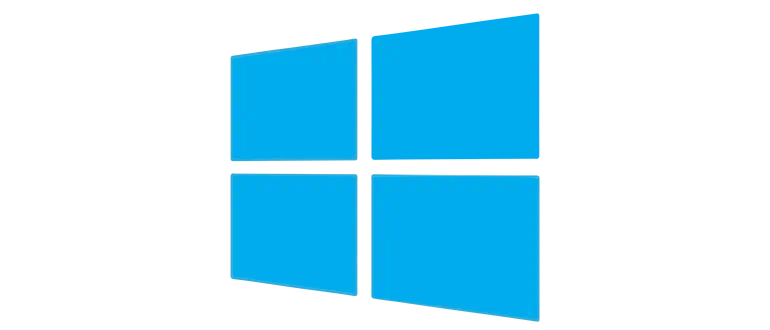
WinPE — это переносная операционная система, обладающая огромным количеством диагностических инструментов для развертывания других ОС.
Описание программы
ОС построена на базе ядра Windows 10 и используется отдельно от основной операционной системы. Сразу после запуска на рабочем столе пользователь получает большое количество инструментов для работы с другими версиями Windows. Это, например, утилита для записи загрузочных флэшек, редактор реестра, продвинутый файловый менеджер, инструмент для работы с драйверами и так далее.
Для использования операционной системы нужна загрузочная флешка. Процесс создания последней будет описан ниже.
Как установить
Переходим к практической части статьи. В виде простой пошаговой инструкции рассмотрим процесс записи загрузочной флешки с WinPE:
- Скачиваем соответствующий образ и программу для записи последнего на загрузочный накопитель. Для этого отлично подойдет, например, Rufus.
- Дальше производим саму запись, предварительно убедившись в отсутствии важных данных на нашей флешке.
- Устанавливаем полученный носитель в USB-порт компьютера и производим загрузку.
Как пользоваться
После того как операционная система будет запущена, мы получим доступ ко всем имеющимся инструментам. Те или иные программы, доступные при помощи иконок на рабочем столе.
Достоинства и недостатки
Переходим дальше и затронем еще один важный момент, а именно положительные и отрицательные особенности данной операционной системы.
Плюсы:
- широчайший набор полезных инструментов;
- наличие русского языка;
- полная бесплатность.
Минусы:
- сложность использования.
Скачать
ISO-образ для создания загрузочного накопителя с операционной системой доступен к скачиванию посредством прямой ссылки.
| Язык: | Русский |
| Активация: | Бесплатно |
| Разработчик: | Sergei Strelec |
| Платформа: | Windows XP, 7, 8, 10, 11 |
WinPE 10-8 Sergei Strelec 2023.07.05 Native